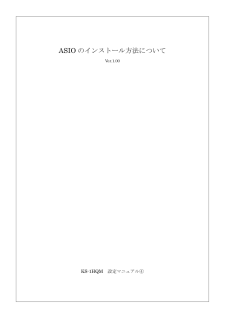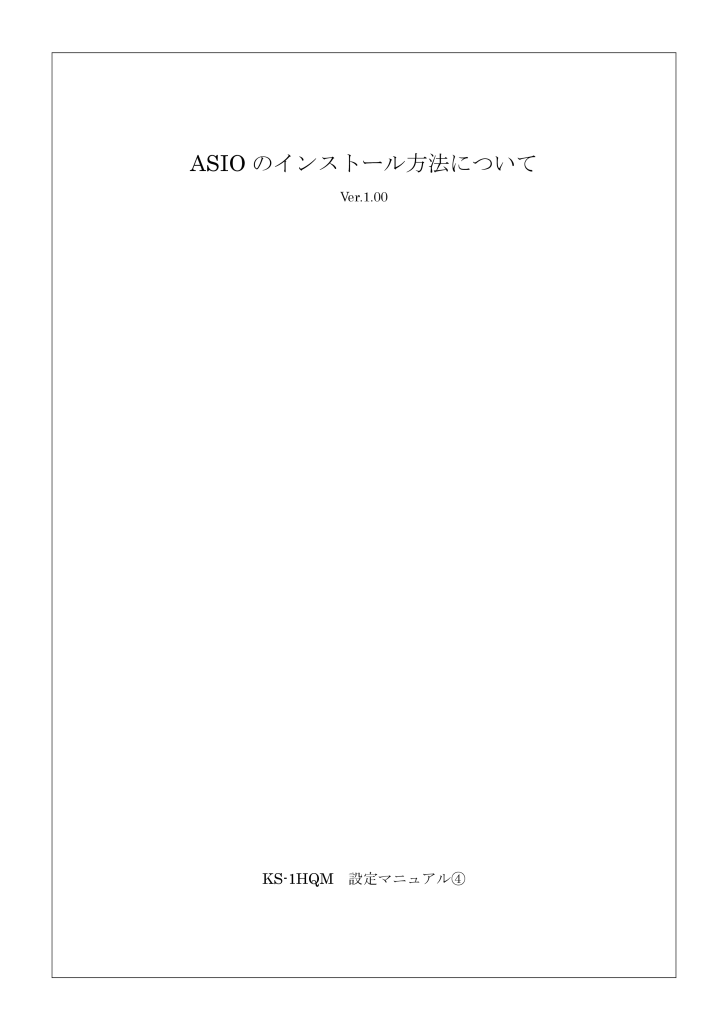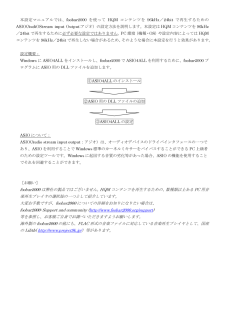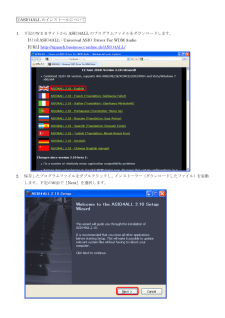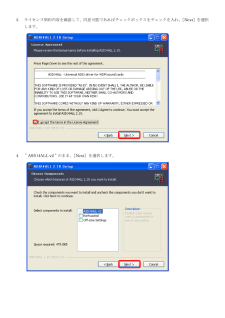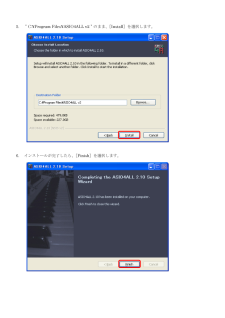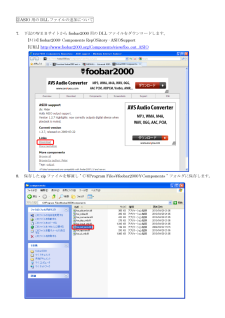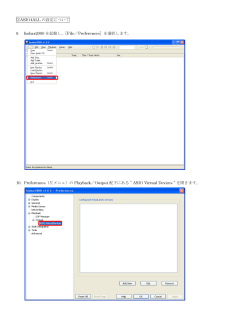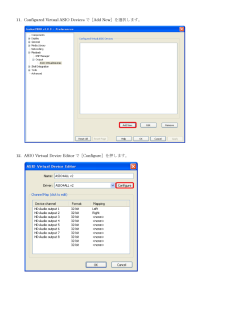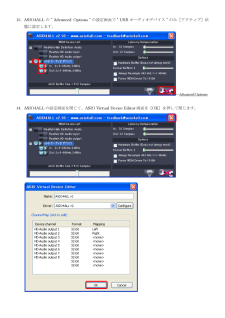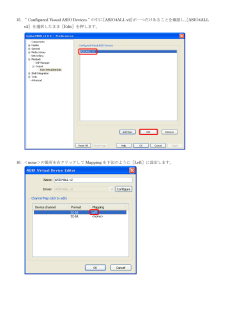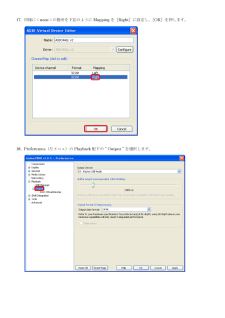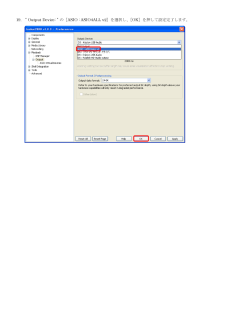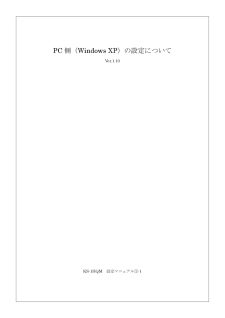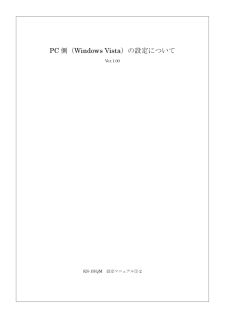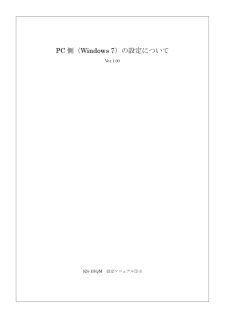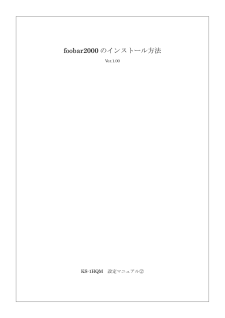4

現在のページURL
ASIOのインストール方法について Ver.1.00 KS-1HQM 設定マニュアル④
参考になったと評価  6人が参考になったと評価しています。
6人が参考になったと評価しています。
このマニュアルの目次
-
2 .本設定マニュアルでは、foobar2000を使って...本設定マニュアルでは、foobar2000を使ってHQMコンテンツを96kHz/24bitで再生するためのASIO(AudiOStream input Output: アジオ)の設定方法を説明します。本設定はHQMコンテンツを96kHz/24bitで再生するために必ず必要な設定ではありません。PC環境(機種・OS)や設定内容によってはHQMコンテンツを96kHz/24bitで再生しない場合があるため、そのような場合に本設定を行うと効果があります。 設定概要: WindowsにASIO4ALLをインストール...
-
3 .①ASIO4ALLのインストールについて 1. ...①ASIO4ALLのインストールについて 1. 下記のWEBサイトからASIO4ALLのプログラムファイルをダウンロードします。 [タイトル] ASIO4ALL - Universal ASIO Driver For WDM Audio [URL] http://tippach.business.t-online.de/ASIO4ALL/ 2. 保存したプログラムファイルをダブルクリックし、インストーラー(ダウンロードしたファイル)を起動します。下記の画面で[Next]を選択します。
-
4 .3. ライセンス契約内容を確認して、同意可能であれ...3. ライセンス契約内容を確認して、同意可能であればチェックボックスをチェックを入れ、[Next]を選択します。 4. "ASIO4ALL v2"のまま、[Next]を選択します。
-
5 .5. "C:\Program Files\ASI...5. "C:\Program Files\ASIO4ALL v2 "のまま、[Install]を選択します。 6. インストールが完了したら、[Finish]を選択します。
-
6 .②ASIO用のDLLファイルの追加について 7....②ASIO用のDLLファイルの追加について 7. 下記のWEBサイトからfoobar2000用のDLLファイルをダウンロードします。 [タイトル] foobar2000: Components RepOSitory - ASIOSupport [URL] http://www.foobar2000.org/Comp onents/view/foo_out_ASIO 8. 保存したzipファイルを解凍し"C:\Program Files\foobar2000 ¥Components"フォルダに保存します。...
-
7 .③ASIO4ALLの設定について 9. foob...③ASIO4ALLの設定について 9. foobar2000を起動し、[File/Preferences]を選択します。 10. Preferences(左メニュ)のPlayback/Output配下にある"ASIO Virtual Devices"を開きます。
-
8 .11. Configured Virtual AS...11. Configured Virtual ASIO Devices で[Add New]を選択します。 12. ASIO Virtual Device Editor で[Configure]を押します。
-
9 .13. ASIO4ALLの"Advanced Op...13. ASIO4ALLの"Advanced Options"の設定画面で"USBオーディオデバイス"のみ[アクティブ]状態に設定します。 ←Advanced Options 14. ASIO4ALLの設定画面を閉じて、ASIO Virtual Device Editor 画面を[OK]を押して閉じます。
-
10 .15. "Configured Visual AS...15. "Configured Visual ASIO Devices "の中に[ASIO4ALL v2]が一つだけあることを確認し、 [ASIO4ALL v2]を選択したまま[Edit]を押します。 16. <none>の箇所を右クリックしてMappingを下記のように[Left]に設定します。
-
11 .17. 同様に<none>の箇所を下記のようにMa...17. 同様に<none>の箇所を下記のようにMappingを[Right]に設定し、[OK]を押します。 18. Preferences(左メニュ)のPlayback配下の"Output"を選択します。